hp笔记本win7系统安装教程
最近有位使用hp笔记本的用户咨询了有关系统安装的问题,这位小伙伴不知道怎么给笔记本安装win7系统。其实hp笔记本安装系统的方法很简单,只要跟着下面的教程操作就可以了,下面一起来看看hp笔记本win7系统安装教程。
教程须知:
使用极客狗软件时要记得根据软件提示备份好系统盘、以及桌面上的重要文件,以免出现数据丢失的情况。
第一步
打开极客狗装机大师官网,下载安装并运行软件,选择“重装系统”进入,等检测完电脑配置信息后点击“下一步”。
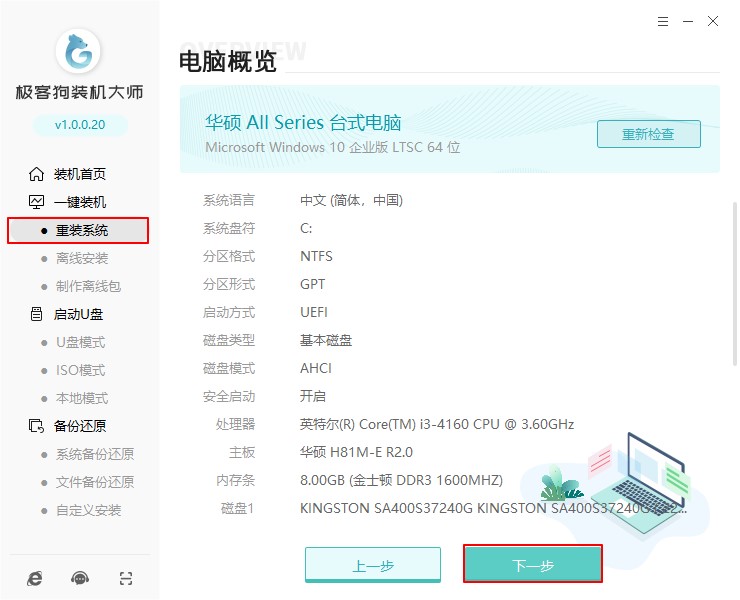
第二步
在“windows 7”下选择合适的系统版本,点击“下一步”。
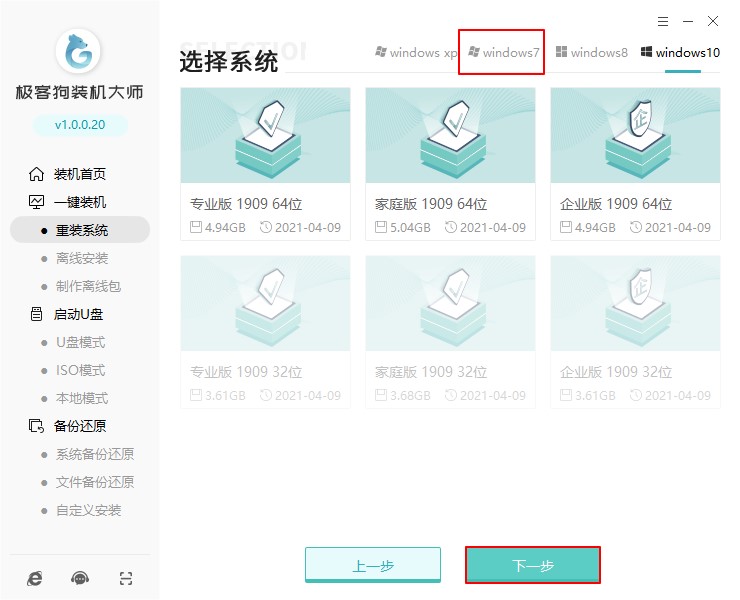
第三步
在此窗口中,自由勾选常用的软件跟随系统一起安装,以及备份电脑重要的文件,以免数据丢失。然后点击“开始安装”。
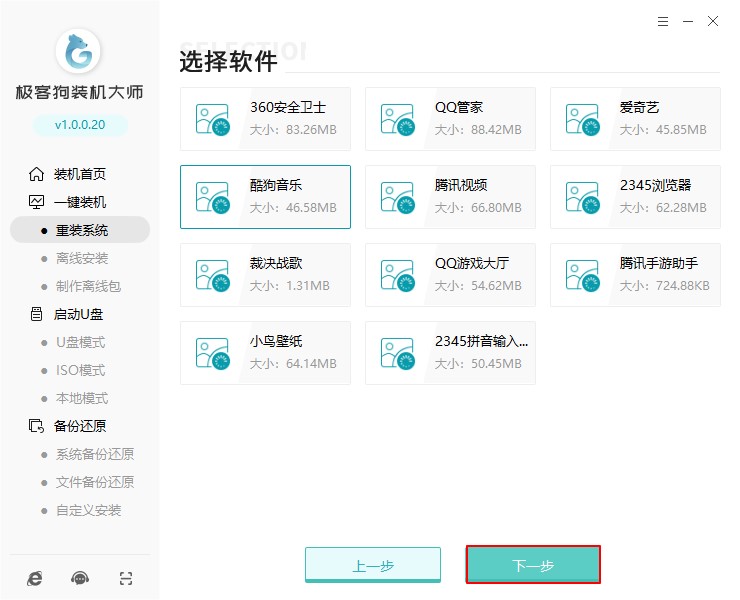
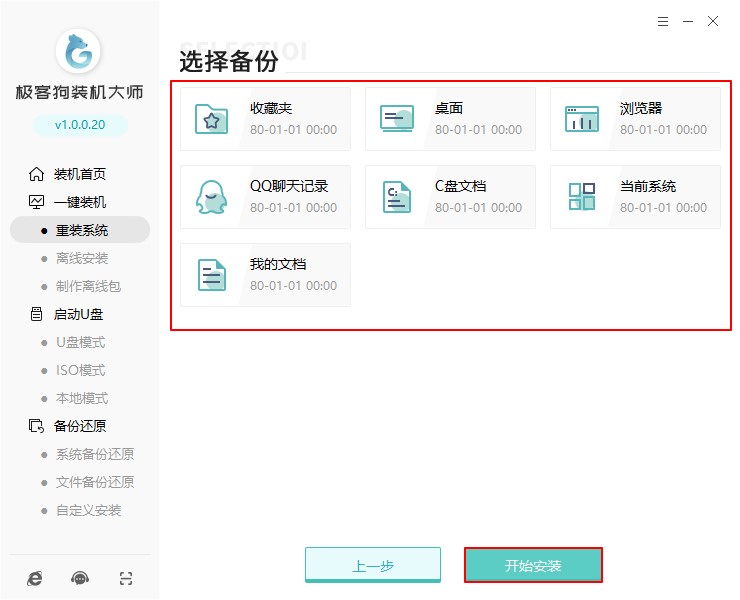
第四步
极客狗开始自动下载win7系统文件,全程无需手动操作。
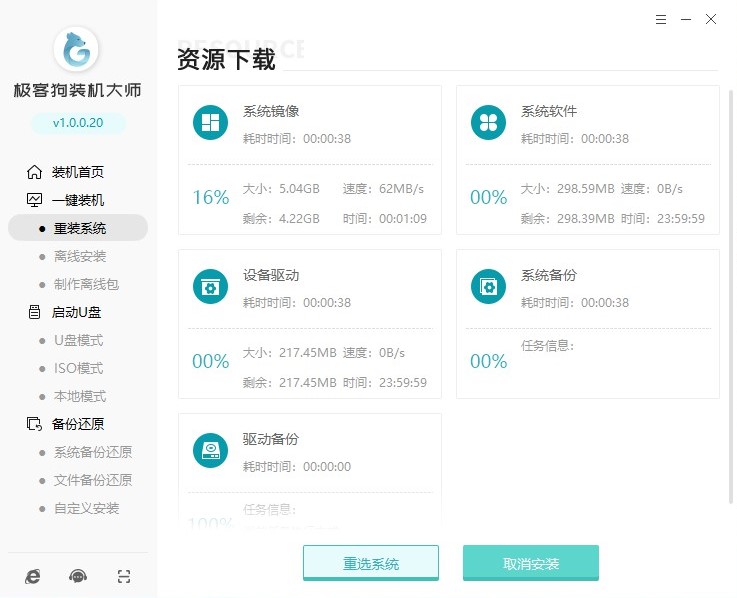
第五步
系统文件下载完成后电脑将自动重启,在重启时,选择PE-windows模式回车进入。
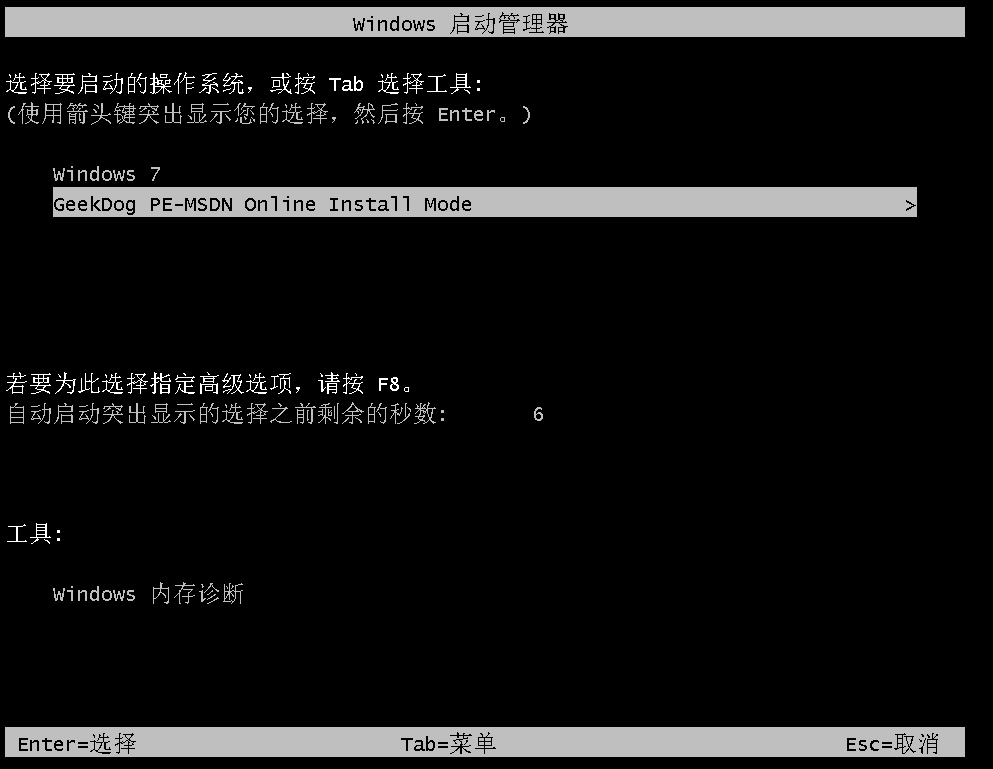
第六步
此时进入安装win7系统状态,系统安装完成将会自动重启,最后进入安装好的win7桌面。
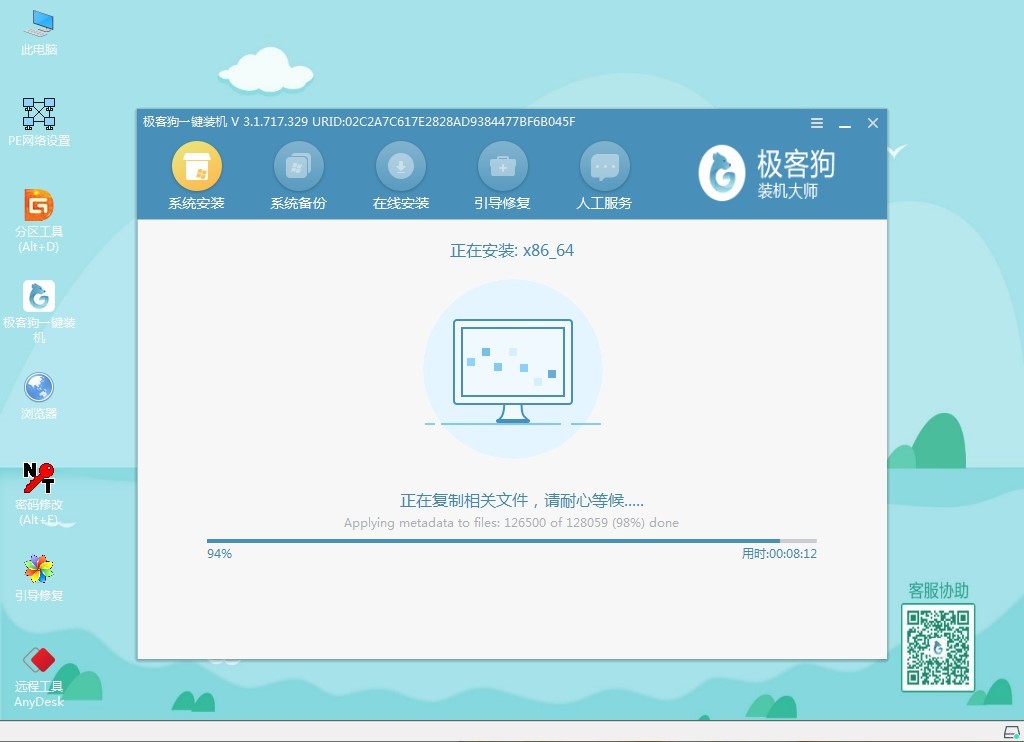

至此hp笔记本win7系统安装教程就到这里了,是不是很简单。
原文链接:https://www.jikegou.net/win7/54.html 转载请标明
极客狗装机大师,系统重装即刻简单
一键重装,备份还原,安全纯净,兼容所有

